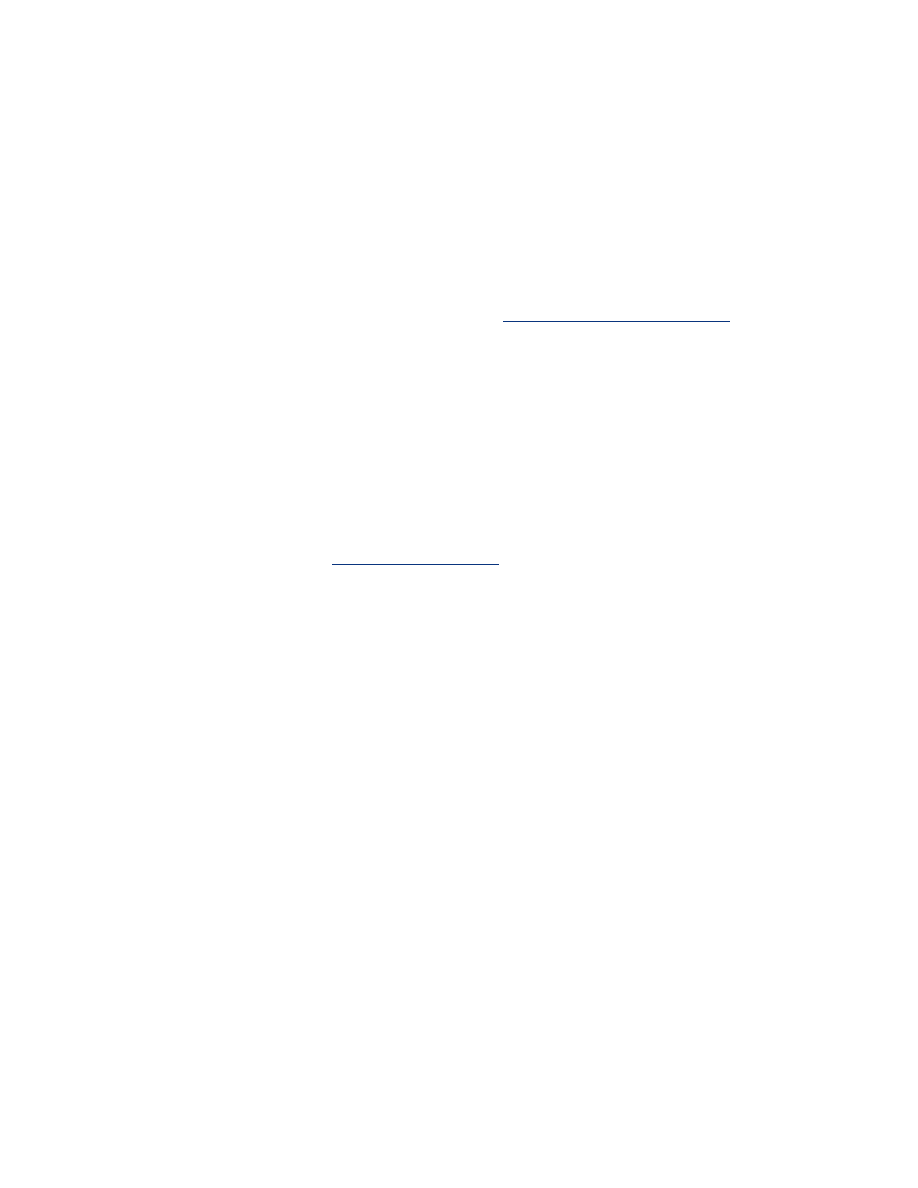
utskrift uten kantlinje
Med funksjonen for utskrift uten kantlinje kan du skrive ut helt til kanten av bestemte
papirtyper og en rekke standard papirstørrelser fra L-størrelse (89 x 127 mm) til
Letter (8,5 x 11 tommer) og A4 (210 x 297 mm). Skriveren kan også skrive ut på
fotopapir på 4 x 6 tommer med avrivningsflik.
retningslinjer
●
Ikke skriv ut dokumenter uten kantlinje i
alternativ utskriftsmodus
. Sett alltid
inn to blekkpatroner i skriveren.
●
Åpne filen i et program og angi bildestørrelsen. Kontroller at størrelsen
stemmer overens med papirstørrelsen du vil skrive ut bildet på.
utskrift
Følg trinnene nedenfor for å skrive ut et dokument uten kantlinje:
1. Åpne filen du vil skrive ut.
2. Åpne dialogboksen for
skriveregenskaper
.
3. Velg en av papirstørrelsene for utskrift uten kantlinje på rullegardinlisten
Størrelse er
. Kontroller at papirstørrelsen du velger, er lik størrelsen på papiret
som er lagt i innskuffen.
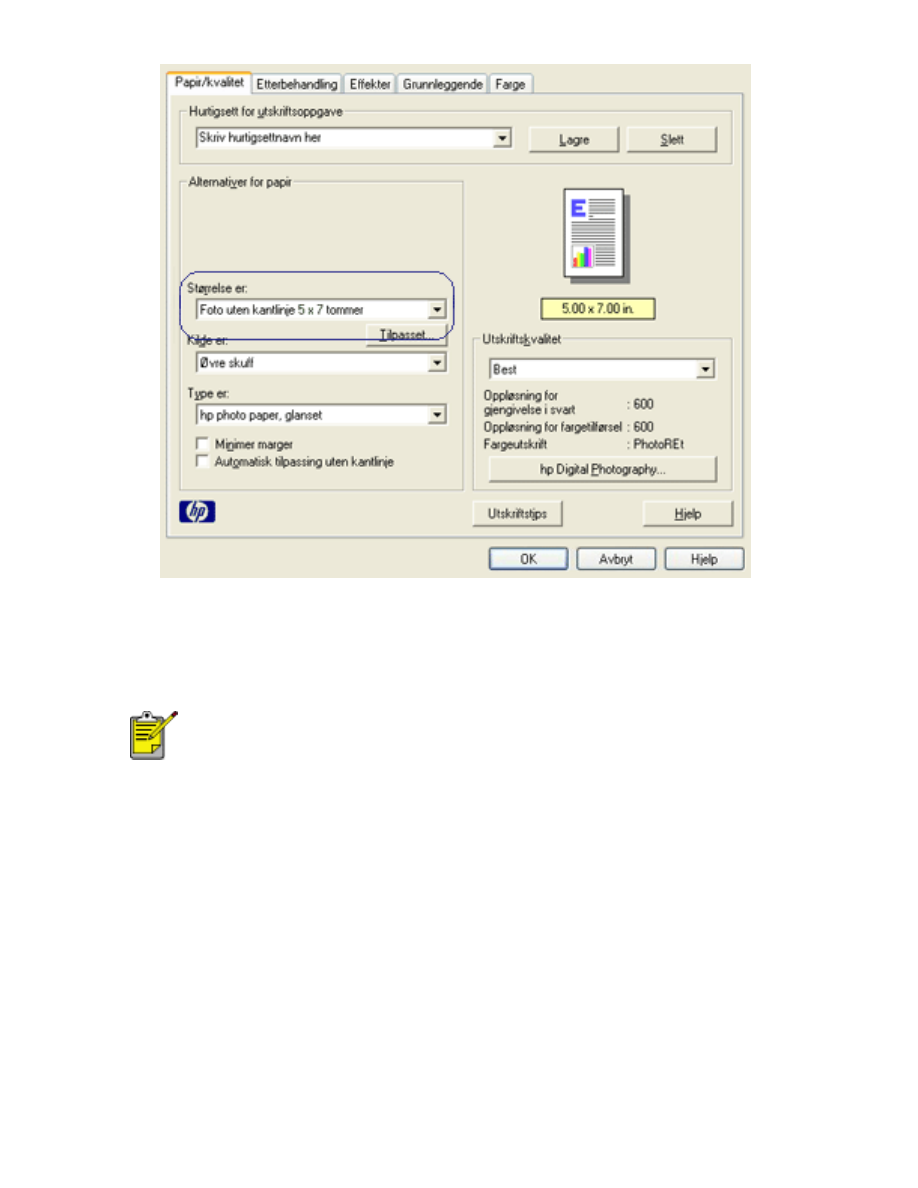
4. Velg riktig papirtype på rullegardinlisten
Type er
. Ikke velg
Automatisk
.
5. Merk av for
Automatisk tilpassing uten kantlinje
for å automatisk endre
størrelsen på utskriftsbildet slik at det skrives ut uten kantlinje.
Alternativet
Automatisk tilpassing uten kantlinje
er bare
tilgjengelig for fotopapirtyper.
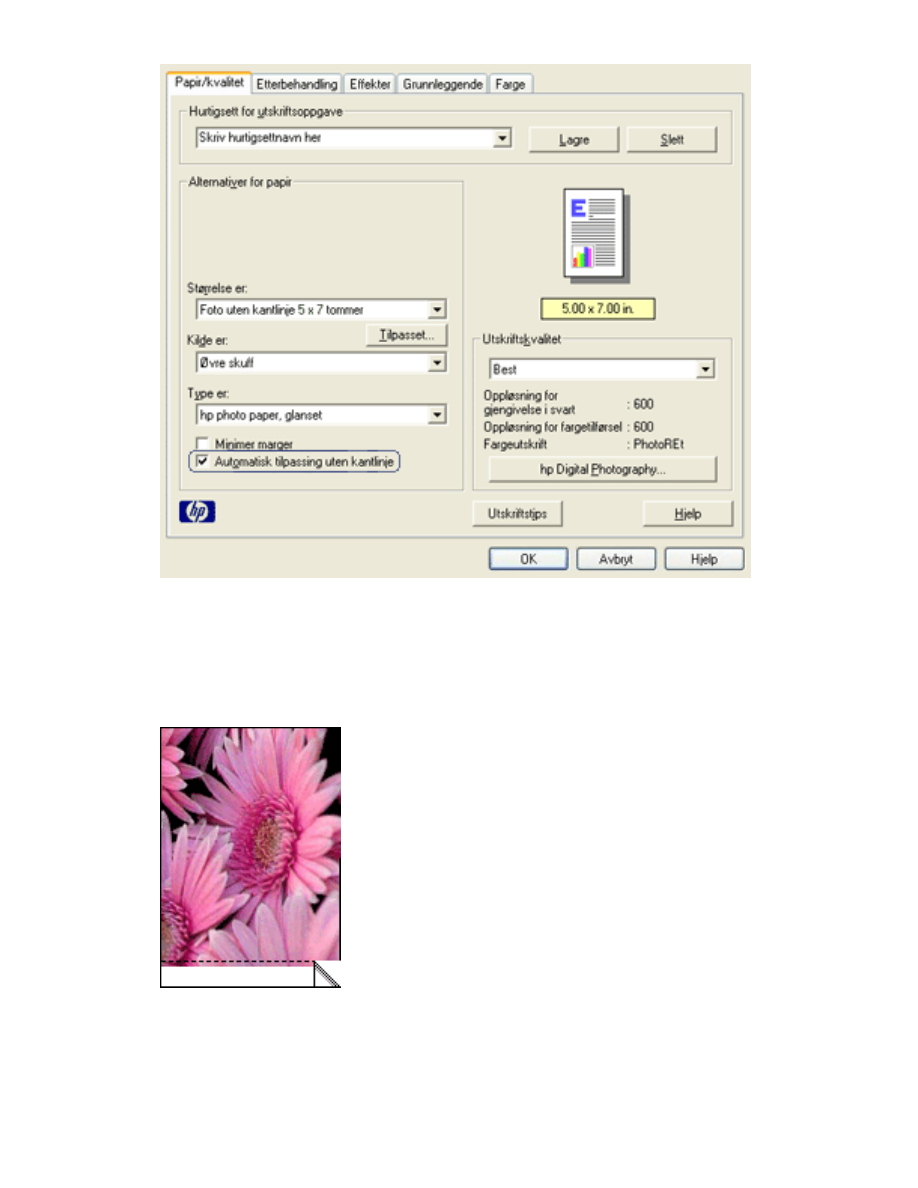
6. Velg eventuelle andre ønskede utskriftsinnstillinger, og klikk deretter på
OK
.
Hvis du skrev ut på fotopapir med avrivningsflik, fjerner du fliken slik at
dokumentet er helt ut kantlinje.